Custom menu chuyển đổi giữa các sheet sử dụng Apps Script
Bài đăng này đã không được cập nhật trong 4 năm
Google Apps Script là một nền tảng phát triển ứng dụng giúp tạo các ứng dụng tích hợp với Google Workspace (Google Sheets, Google Docs, Google Slides…) một cách nhanh chóng và dễ dàng.
Nếu spreadsheet của bạn gồm nhiều sheet và mỗi lần chuyển đổi qua lại giữa các sheet bạn gặp đôi chút khó khăn thì sao chúng ta không thử tạo custom menu để việc điều hướng được dễ dàng hơn.
Khởi đầu
Giả sử bạn có 3 sheet với tên lần lượt là "Peter", "Tom" và "Lee". Chúng ta sẽ tạo một custom menu để mỗi khi nhấn vào tên sheet nào thì chỉ hiển thị sheet đó.
var names = ['Peter', 'Tom', 'Lee'];
function onOpen() {
var ui = SpreadsheetApp.getUi();
var nav = ui.createMenu('Navigate');
names.forEach(function(name) {
nav.addItem(name, name);
})
nav.addToUi();
}
function Peter() {
SpreadsheetApp.getUi().alert('You call function: Peter');
}
function Tom() {
SpreadsheetApp.getUi().alert('You call function: Tom');
}
function Lee() {
SpreadsheetApp.getUi().alert('You call function: Lee');
}
Mỗi khi mở file thì hàm onOpen() sẽ chạy và hiển thị custom menu "Navigate". Khi nhấn vào tên sheet thì hàm với tên tương ứng sẽ được gọi và hiển thị thông báo "You call function…" (để cho đơn giản thì phần này mình chỉ cho hiển thị alert, code hoàn chỉnh được bổ sung ở phần sau).
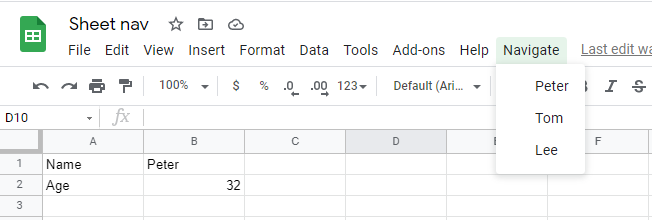
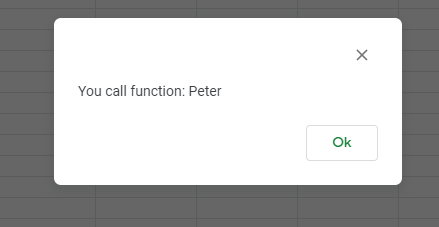
Với cách này thì chúng ta đã tạo được custom menu đáp ứng yêu cầu. Tuy nhiên, khi số lượng sheet cũng như tên sheet thay đổi thì chúng ta phải sửa lại code. Do đó, chúng ta sẽ thử viết lại code sao cho tự động lấy tên các sheet và tạo custom menu tương ứng.
Tự động
Vì custom menu không cho truyền tham số khi gọi hàm nên chúng ta sẽ tạo những hàm này bằng code với tên hàm là tên của các sheet. Chúng ta sẽ sử dụng từ khóa this để trỏ về biến toàn cục, sử dụng lệnh forEach để duyệt qua mảng các tên sheet. Chú ý, code tạo hàm động này không được nằm trong hàm onOpen(), nếu nằm trong onOpen() thì từ khóa this lại trỏ về hàm onOpen() chứ không phải là biến toàn cục.
var ss = SpreadsheetApp.getActiveSpreadsheet();
var sheets = ss.getSheets();
var names = sheets.map(function(sheet) {
return sheet.getName();
})
function onOpen() {
var ui = SpreadsheetApp.getUi();
var nav = ui.createMenu('Navigate');
names.forEach(function(name) {
nav.addItem(name, name);
});
nav.addToUi();
}
names.forEach(function(name) {
this[name] = function() {
SpreadsheetApp.getUi().alert(name);
ss.getSheetByName(name).showSheet();
var filteredNames = names.filter(function(item) {return item != name});
filteredNames.forEach(function(disableSheet) {
ss.getSheetByName(disableSheet).hideSheet();
})
}
})
Đoạn code this[name] = function() {} sẽ tạo ra các hàm (Peter(), Tom(), Lee()) giống như cách tạo hàm bằng tay ở trên, mặc dù lúc code chạy chúng ta không thấy các hàm này hiển thị ra. Khi click vào custom menu thì chúng ta sẽ thấy alert tên hàm được gọi.
Mỗi khi tên sheet thay đổi, chỉ cần chạy lại hàm onOpen() thì custom menu "Navigate" cũng tự động thay đổi theo. Tuy nhiên, tên hàm thực thi việc chuyển đối sheet giống hệt tên sheet nên thỉnh thoảng sẽ phát sinh lỗi.
Debug
Theo quy tắc đặt tên hàm, nếu hàm có chứa khoảng trắng hoặc bắt đầu bằng số/ ký tự đặc biệt thì sẽ phát sinh lỗi. Do đó, nếu tên sheet có khoảng trắng (và một số trường hợp khác) thì khi chạy code sẽ báo lỗi "Script function not found: Tom my".
Để tránh phát sinh lỗi trường hợp này thì chúng ta sẽ thay tên sheet bằng sheet id để đặt tên hàm (id của mỗi sheet là duy nhất trong mỗi spreadsheet). Đồng thời gắn thêm prefix vì sheet id bắt đầu bằng số.
var ss = SpreadsheetApp.getActiveSpreadsheet();
var sheets = ss.getSheets();
function onOpen() {
var ui = SpreadsheetApp.getUi();
var nav = ui.createMenu('Navigate');
sheets.forEach(function(sheet) {
nav.addItem(sheet.getName(), 'vk' + sheet.getSheetId());
});
nav.addToUi();
}
sheets.forEach(function(sheet) {
var id = sheet.getSheetId();
this['vk' + id] = function() {
SpreadsheetApp.getUi().alert(id);
getSheetById(id).showSheet();
var filteredSheets = sheets.filter(function(item) {
return item.getSheetId() != id
});
filteredSheets.forEach(function(disableSheet) {
getSheetById(disableSheet.getSheetId()).hideSheet();
})
}
})
Do biến sheet đã là 1 mảng các sheet, mỗi sheet là một object có chứa sheetName và id nên chúng ta không cần sử dụng mảng tên biến nữa (names). Bên cạnh đó, Apps Script chỉ hỗ trợ hàm getSheetId() mà chưa hỗ trợ hàm getSheetById() nên chúng ta cần viết hàm này.
function getSheetById(id) {
return SpreadsheetApp.getActive().getSheets().filter(
function(s) {return s.getSheetId() === id;}
)[0];
}
Hoàn thiện
Hiện tại, chúng ta mới chỉ cho hiển thị từng sheet một. Chúng ta sẽ thêm lệnh "Show all" trên custom menu để giúp người dùng hiển thị toàn bộ sheet.
function onOpen() {
var ui = SpreadsheetApp.getUi();
var nav = ui.createMenu('Navigate');
nav.addItem('Show all', 'showAllSheet');
nav.addSeparator();
…
}
function showAllSheet() {
sheets.forEach(function(sheet) {
sheet.showSheet();
})
}
Như vậy, chúng ta đã sử dụng Apps Script để tạo custom menu cho Google Sheets. Code được viết trong project bound với spreadsheet nên nếu muốn spreadsheet khác cũng hiển thị custom menu "Navigate" thì chỉ cần copy/ paste file code Custom_Menu.gs vào spreadsheet mới.
All rights reserved